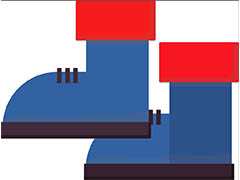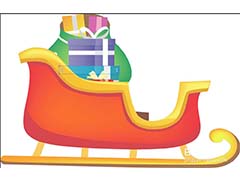PS照片合成教程:创意打造狗狗与美女主人在海上冒险的场景
效果图:

本教程的操作特别简单,只需要掌握一图层模式的使用,并合理的安排场景布局
素材图:







效果图:

打开素材05,填充整个画面

将素材0置入画布,露出海的部分

将素材06填充画布,并将图层的模式更改为叠加

将素材03置入画布,并蒙版抠出船身

将素材04蒙版抠出放到船上合适的位置

将素材02蒙版抠出放到船上旋转绽放合适的位置

将素材01填充整个画面,图层模式为滤色,并用加深工具将周围加深

ctrl+alt+shift+e盖印图层,执行滤镜-杂色-添加杂色

执行滤镜-锐化-智能锐化

拷贝图层,并将图层模式改为叠加,不透明度37%

新建一个色相/饱和度图层,更改全图,黄色、青色



最后完成效果,如图: